7-PDF
Maker是一款功能强大且专业的pdf制作工具,它可以让用户将不同类型的文件批量转换成pdf文件,还可以进行pdf文件的制作,因此7-PDF
Maker软件是许多用户办公时常备的一款实用工具,当用户在使用7-PDF
Maker软件时,想要对pdf文件的默认存储位置进行设置,却不知道怎么来操作实现,其实这个问题是很好解决的,用户直接在主页上点击其中的settings选项卡,接着勾选其中的store
PDF-Files always in this folder选项,随后设置常用的保存路径即可解决问题,那么接下来就让小编来向大家分享一下7-PDF
Maker设置pdf文件默认存储位置的方法教程吧,希望用户能够从中获取到有用的经验。
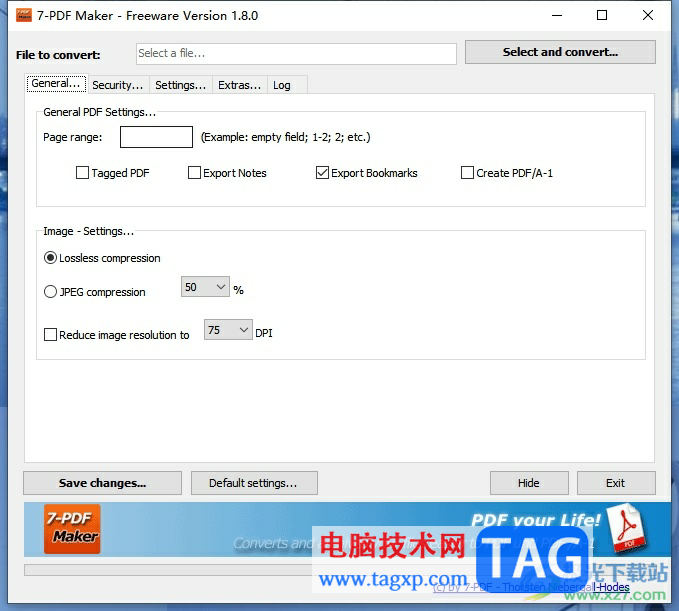
1.用户在电脑上打开7-PDF Maker软件,并来到主页上点击选项卡中的settings选项卡
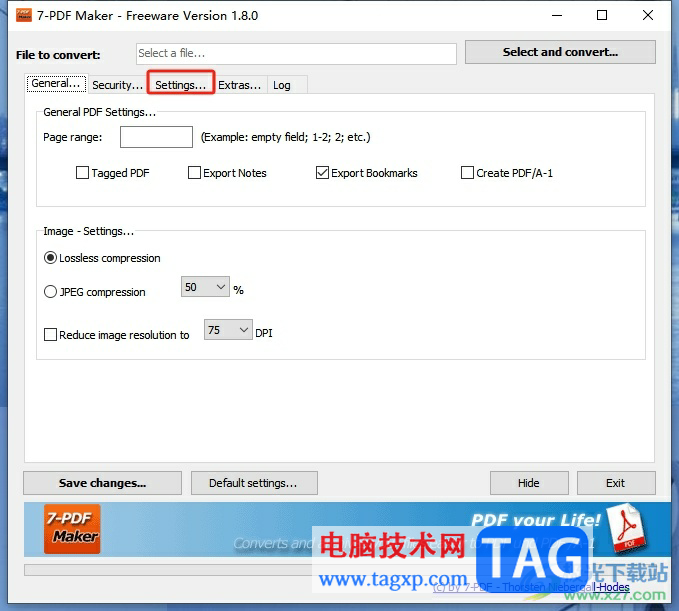
2.接着在下方显示出来的功能板块中,用户勾选store PDF-Files always in this folder选项
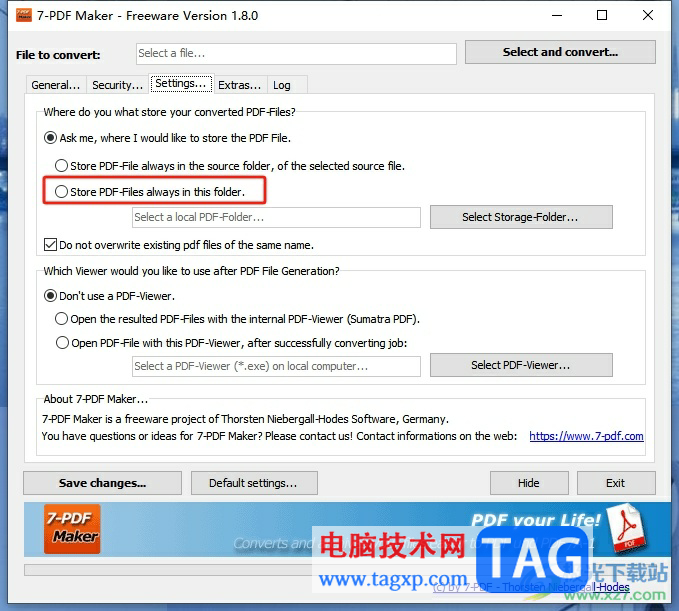
3.然后在展示出来的路径方框的右侧,用户按下Select Storage-Folder按钮,页面将会发生切换
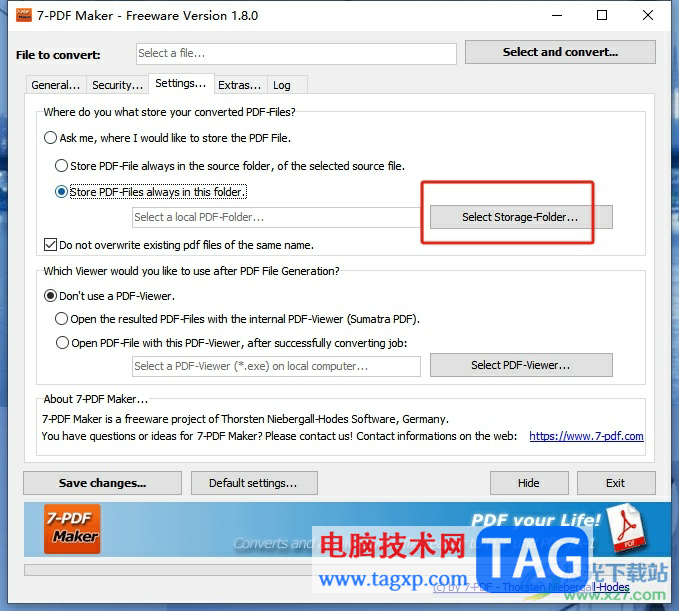
4.在打开的浏览器文件夹窗口中,用户将保存路径设置完成后按下确定按钮即可解决问题
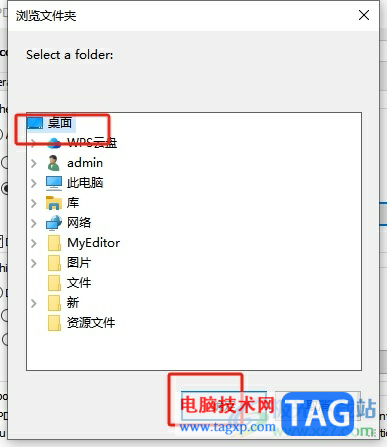
5.如图所示,回到主页上,用户可以看到显示出来的pdf保存路径,随后按下左下角的save changes按钮就可以了
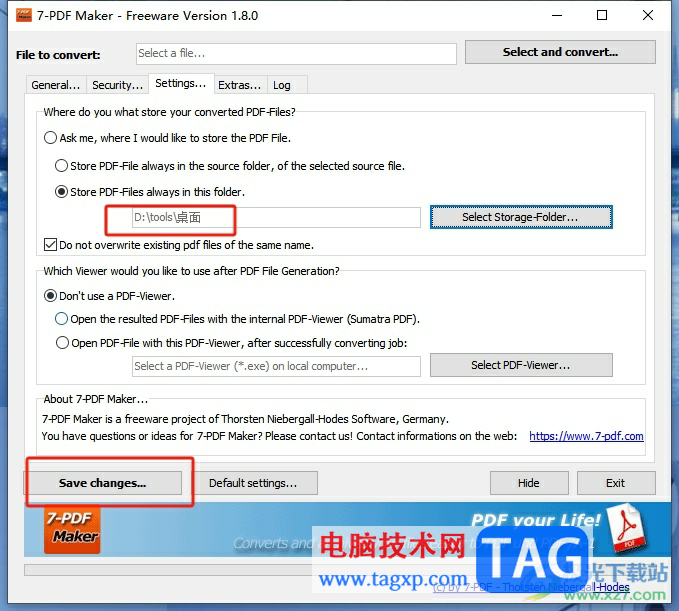
以上就是小编对用户提出问题整理出来的方法步骤,用户简单的在页面上点击settings选项卡,就可以在展示出来的功能板块中选择store PDF-Files always in this folder选项来设置保存路径即可解决问题,方法简单易懂,因此感兴趣的用户可以跟着小编的教程操作试试看。
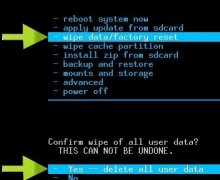 双wipe是什么意思?
双wipe是什么意思?
1、双wipe是什么意思? wipe 的英文意思就是擦除、拭干的意思,从......
 外设驱动安装与问题解决:外设无法使用
外设驱动安装与问题解决:外设无法使用
外设设备是现代计算机环境中不可或缺的重要组成部分。打印机......
 处理器更换教程:如何安全更换AMDRyzen9
处理器更换教程:如何安全更换AMDRyzen9
处理器是电脑性能的核心,选择和更换合适的处理器对于提高系......
 如何查找并卸载冗余驱动程序:驱动程序
如何查找并卸载冗余驱动程序:驱动程序
驱动程序在计算机的性能和速度方面扮演着不可或缺的角色,特......
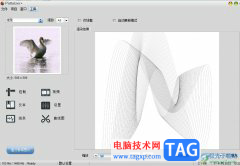 pattaizer将窗口颜色设置成暗黑模式的教程
pattaizer将窗口颜色设置成暗黑模式的教程
pattaizer是一款专业强大的马赛克编辑软件,它不仅可以对图片开......
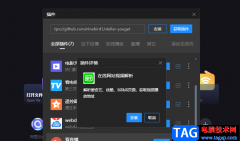
很多小伙伴都喜欢将恒星播放器作为自己电脑中的默认播放器,因为在恒星播放器中我们可以打开各种格式的视频文件,还可以根据自己的需求添加各种插件,拓展播放器的功能,让我们的播放...

想必有很多朋友都很好奇剪映怎么将视频添加绿光扫描效果?那么感兴趣的朋友就赶快来看看小编带来的剪映将视频添加绿光扫描效果方法吧,希望通过本篇教程的学习,可以帮助到大家哦。...

CamtasiaStudio是一款可以进行视频编辑和屏幕录像的制作软件,这款软件中你可以进行字幕的添加,也可以添加旁白以及设置音效和光标效果等,该软件给予小伙伴们非常多的功能可以使用,因此...
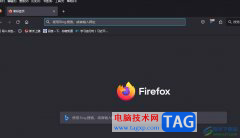
火狐浏览器是一款自由、开放源码的浏览器,为用户提供了快速的上网体验,其中的功能是很强大的,例如用户可以用来实标签式浏览,禁止弹出式窗口或者自定义工具栏等,因此火狐浏览器受...
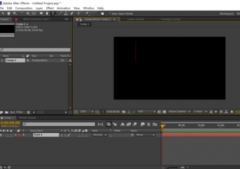
AE如何打造破碎效果?作为一个新手用户,操作起来可能还有点困难,接下来小编就来给大家介绍AE打造破碎效果的操作方法。希望可以帮助到有需要的伙伴们!...

平时使用剪映专业版的时候,应该怎么添加会看见剪映专业版视频画面高能预警呢,下面就是小编带来剪映专业版视频画面添加高能预警效果,还不会操作的朋友不要错过哦。...

可能有的朋友还不知道腾讯文档是怎么共享?那么今天小编就为大家带来了腾讯文档共享方法哦,希望可以帮助到大家更好地使用腾讯文档哦。...

光影魔术手是一款非常好用的图片处理软件,其中的功能非常丰富,操作非常简单,很多小伙伴都在使用。如果我们需要在光影魔术手中去除图片中的文字内容,小伙伴们知道具体该如何进行操...

bitcomet简单来说是一款高效专业的bt下载工具,里面独有的长效种子功能,在很大程度上提高的下载速度,并且增加了种子的存活率,还可以减少对硬盘的损伤,因此bitcomet软件成为了热门的下载...

xmind是一款专业的思维导图软件,可以让用户更好地组织和表达思维,xmind软件拥有简洁而强大的用户界面,并且支持创建多种形式的思维导图,例如有树状图、组织图或是流程图等,被广泛应...

CorelVideoStudio,也就是会声会影,是一款非常受欢迎的视频剪辑软件,很多小伙伴在需要剪辑视频时都会选择使用该软件。在会声会影中如果我们希望删除视频素材的原声,重新添加其他的背景...

中望cad是一款国产的二维cad软件平台,它有着友好易用的界面,用户操作起来也更加容易上手,这样就可以帮助用户简单顺畅的完成图纸的绘制,因此中望cad软件成为了许多建筑行业或是设计行...

ChasysDrawIES是一款简单免费处理图像的软件,为用户带来了调整图层、链接图层、图标编辑、图像堆叠等功能,让用户可以简单轻松的完成图片的编辑工作,因此ChasysDrawIES软件吸引了大量的用户...
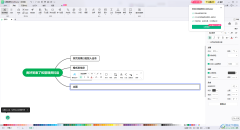
MindMaster是大家都常常在使用的一款思维导图编辑软件,很多小伙伴喜欢使用该思维导图软件进行编辑,这款软件中提供的功能是非常全面的,可以让大家能够设计出自己比较喜欢的导图样式吗...

Word文档是一款非常好用的办公软件,在其中我们可以看轻松编辑和处理文本内容,如果我们在Word文档中希望设置铺满整个页面的图片背景效果,小伙伴们知道具体该如何进行操作吗,其实操作...